آموزش اجرای برنامه های اندروید در کامپیوتر با استفاده از BlueStacks

می دانیم سیستم عامل محبوب اندروید امروزه همه چشم ها را به خود خیره کرده و شاید دلیل اصلی محبوبیت آن وجود بازی ها و برنامه های مختلف برای این سیستم عامل باشد؛ هم چنین اندروید برای اجرای بازی های دیگر پلتفرم ها نیز، بسیار فوق العاده به شمار می رود و این امکان را برای کاربران فراهم می سازد تا به قدیم برگردند و بازی های دوست داشتنی و خاطره انگیز بسیاری را در این محیط دوباره تجربه کنند.
سیستم عامل اندروید در حال حاضر برروی بسیاری از گوشی های موبایل و روی تبلت ها وجود دارد اما از آن جایی که بسیاری از شما عزیزان تمایل به استفاده از این پلتفرم دارید، ممکن است بخواهید این سیستم عامل را روی ویندوز خود نیز تجربه کنید؛ البته فراموش نکنید که از زمان به قدرت رسیدن اندروید، این یک خواسته قدیمی برای کاربران است و از این رو تصمیم گرفتیم تا در این مقاله راهی را معرفی کنیم تا شما به راحتی بتوانید تمامی بازی ها و نرم افزارهای اندرویدی را بر روی سیستم عامل ویندوز خود نیز اجرا کنید.
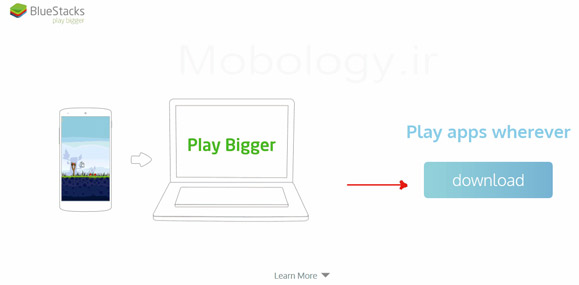
شاید تا کنون در مورد شبیه سازهای بازی های اندرویدی چیزی شنیده باشید؛ نرم افزارهایی که تمام ویژگی های سیستم عامل اندروید را روی ویندوز شبیه سازی می کند، به طوری که شما می توانید از امکاناتی نظیر اجرای بازی ها، اجرای نرم افزارها، دانلود آنلاین برنامه ها و بسیاری از امکانات دیگر اندروید را در ویندوز تجربه نمایید.
در همین راستا نرم افزار BlueStacks (بلو استکس) یکی از بهترین ابزارها برای اجرای برنامه های اندروید در کامپیوتر است که می توانید به لطف آن، برنامه ها و بازی های اندروید را روی کامپیوتر خود و در محیط ویندوز اجرا کنید؛ البته این نرم افزار برای کسانی که گوشی های اندرویدی دارند، بسیار مناسب است زیرا می توانند قبل از انتقال فایل ها به گوشی خود آن ها را در رایانه خود امتحان و با این کار در وقت خود صرفه جویی کنند و به بیان ساده تر در اختیار داشتن Bluestacks می تواند آنچه پیش از این روی گوشی خود یا دوستان می دیدید، از این پس بر روی کامپیوتر و پیش رویتان قرار دهد.
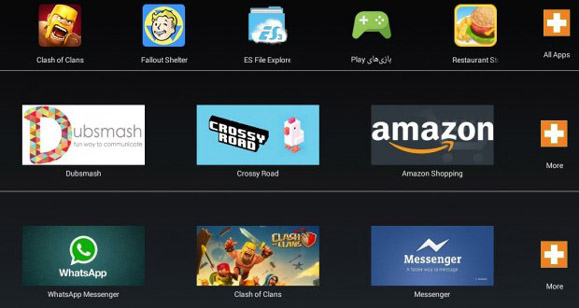
پیش از اینکه به سراغ آموزش اجرای بازی ها در این نرم افزار برویم، باید در نظر داشته باشید که محدودیتهایی در اجرای بازی ها بر روی دستگاههای اندروید وجود دارد اما حداقل 2 گیگابایت رم به همراه کارت گرافیک بروزر شده برای اجرای Bluestacks کافی می باشد.
– اجرای برنامه و بازی های اندروید در کامپیوتر با استفاده از BlueStacks
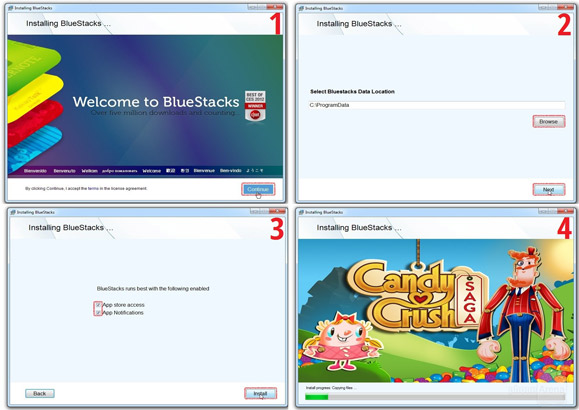
پس از دانلود و نصب نرم افزار BlueStacks، پنجره ای مطابق تصویر زیر برای شما باز خواهد شد که می بایست کمی صبر کنید تا شبیه ساز اندروید راه اندازی شود.
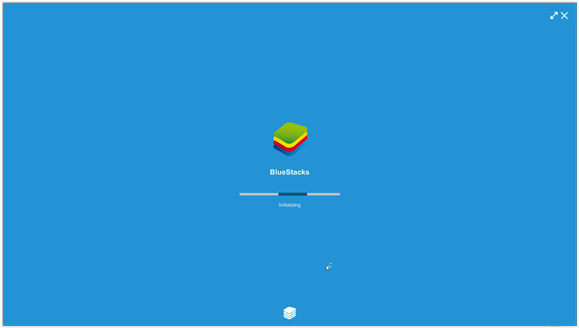
حال فرض می کنیم که یک بازی را نصب و اجرا نمایید اما برای این کار سه روش موجود است:
1- نصب از طریق فایل های APK: اپلیکیشن های مورد نیاز خود را از طریق اینترنت دانلود و سپس بر روی فایل نصبی با پسوند APK دوبار کلیک کرده تا برنامه به صورت خودکار نصب شود.
2- نصب از طریق Play Store: برای فعال کردن Play Store تنها کافیست همانند یک دیوایس اندرویدی بر روی آن اکانت گوگل تنظیم کنید.
3- نصب مارکت های ایرانی بر روی شبیه ساز: فایل نصبی یکی از مارکت های ایرانی مانند مایکت را دانلود و سپس روی فایل مورد نظر دوبار کلیک کنید، تا نصب شود.
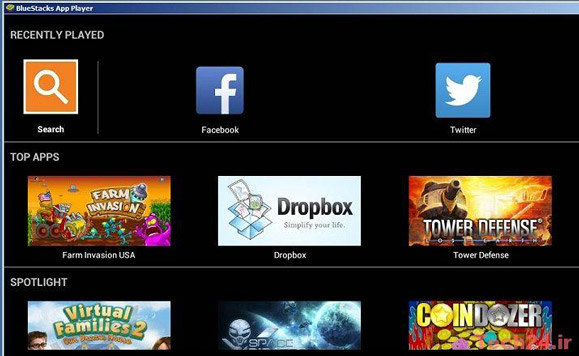
جهت اطلاع شما عزیزان در روش نخست که نصب از طریق فایل های APK می باشد، باید نخست پس از اجرای برنامه روی گزینه Search کلیک کنید و سپس نام بازی را تایپ کنید تا بازی نمایان شود. بازی را انتخاب کنید و با زدن گزینه Install بازی را نصب و اجرا کنید؛ البته ممکن است در این مرحله، از شما مشخصات حساب کاربری گوگل نیز پرسیده شود.
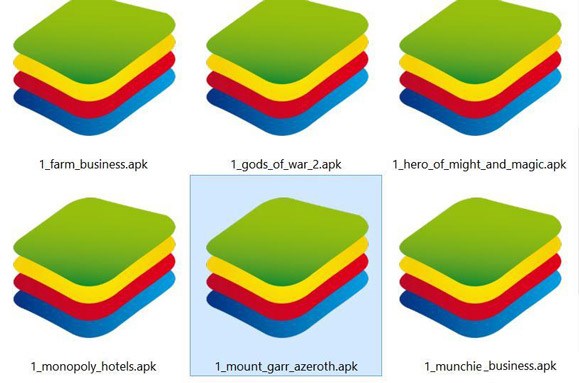
در حالت دوم نیز پس از وارد کردن حساب کاربری گوگل، فایل های Apk که می خواهید روی کامپیوترتان اجرا شود را باز نمایید؛ در واقع BlueStacks به صورت خودکار اپلیکیشن اندرویدی شما را بر روی کامپیوترتان نصب و اجرا می کند و شما می توانید به راحتی از آن اپلیکیشن استفاده کنید.








سلام،در نسخه ی 3 و چهار بلو استک چگونه میتوانم برنامه ها را به حالت تبلت یا به حالت عادی تغییر بدم؟چون مثل نسخه های 2 یا 0.9 تغییر حالت نداره برای برنامه ها،اگه ادمین محترم راهنمایی کنند ممنون میشم؟
وقتی میخام از کامپیوتر از این برنامه ،یه بازی یا یه اپلیکیشن نصب کنم،نمیاره .یعنی میاره درحال بارگیری حالا من چی کار کنم؟
با سلام و عرض تشکر ببخشید من سوالی دارم چون حجم گوشی من زیاد می خواهم با استفاده از این شبیه ساز برنامه های گوشیم در سیستم اجرا شود مثل تلگرام و وانساپ و غیره الان برنامه را نصب کردم ولی نمی دونم چطور این کار را انجام دهم ممنون می شوم اگر مرا راهنمایی بفرمایید با تشکر
za عزیز من هم قبلن این جورى بوده
من ایمیل مو میزنم رمز نمیدونم چی بزنم
سلام
من یه سوالی داشتم
چجوری باید این برنامه رو به بلوتوث لپ تاپ متصل کرد ؟
چون برای یه برنامه ای بلوتوث نیاز دارم ولی وصل نمیشه
ممنون میشم کمکم کنید
با تشکر
سلام چرا تمام تصاویری که توی این برنامه هست قرنیه هستن؟؟ میشه رفعش کرد ایا؟ کل صفحه قرنیه است